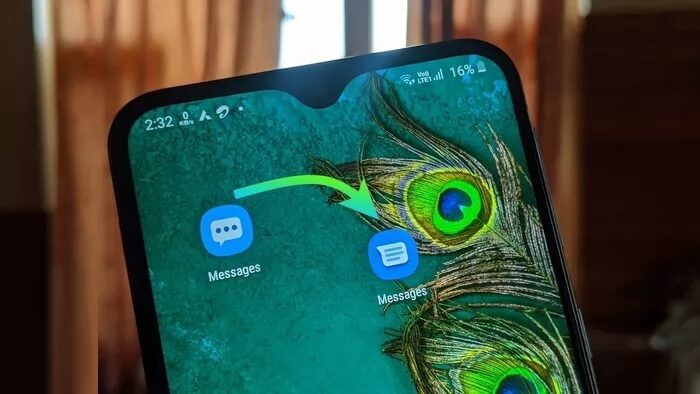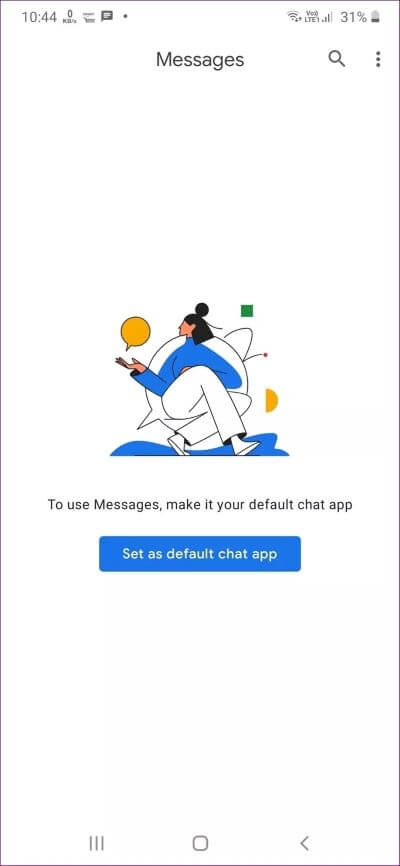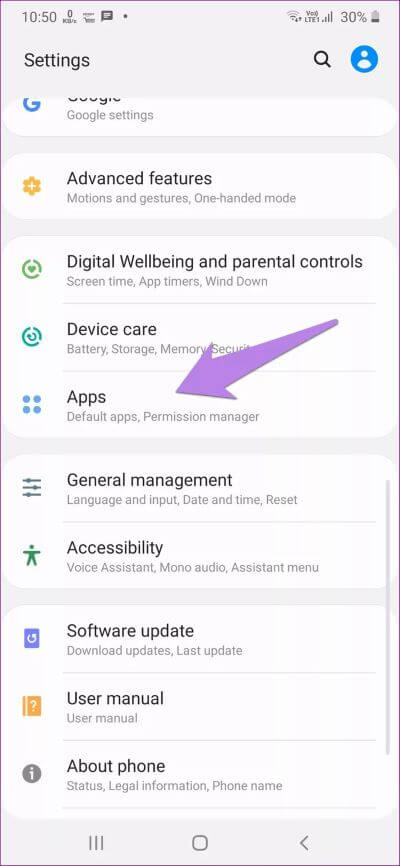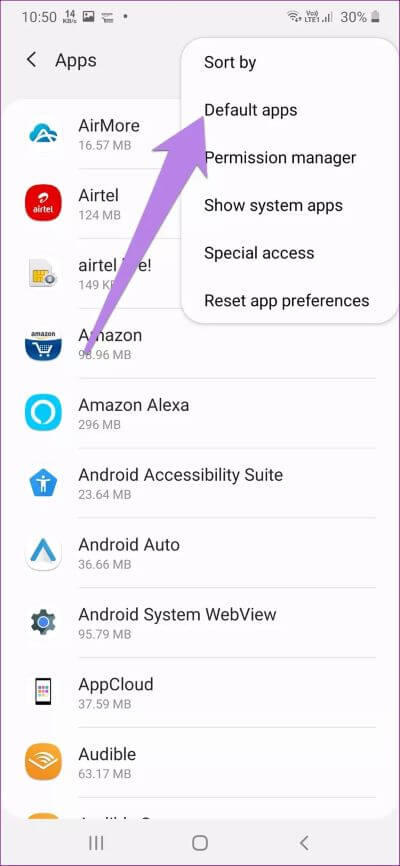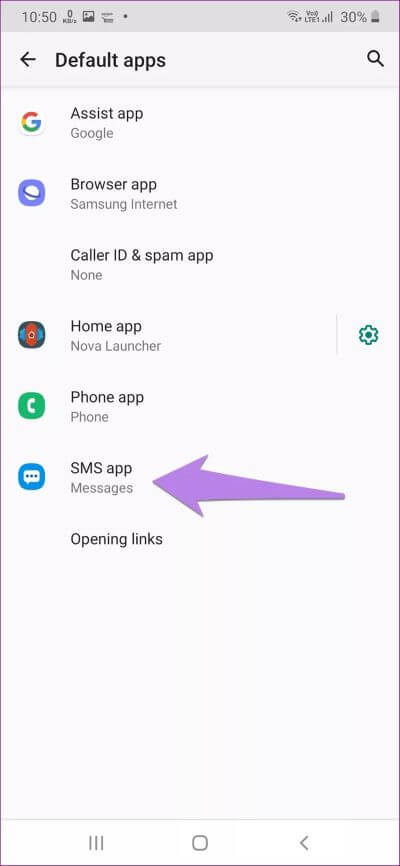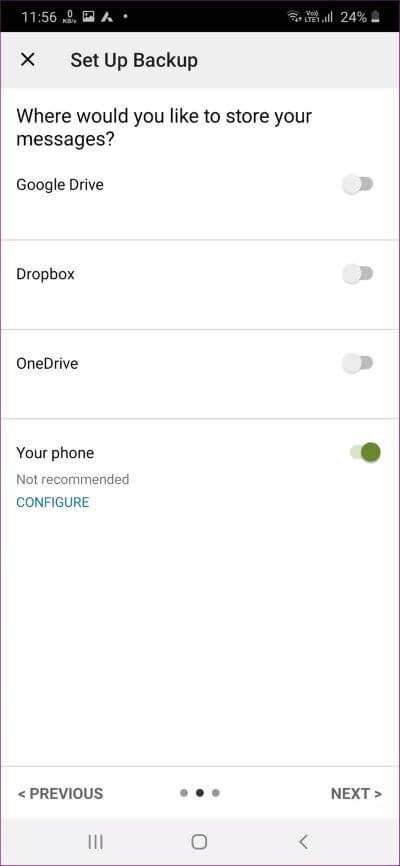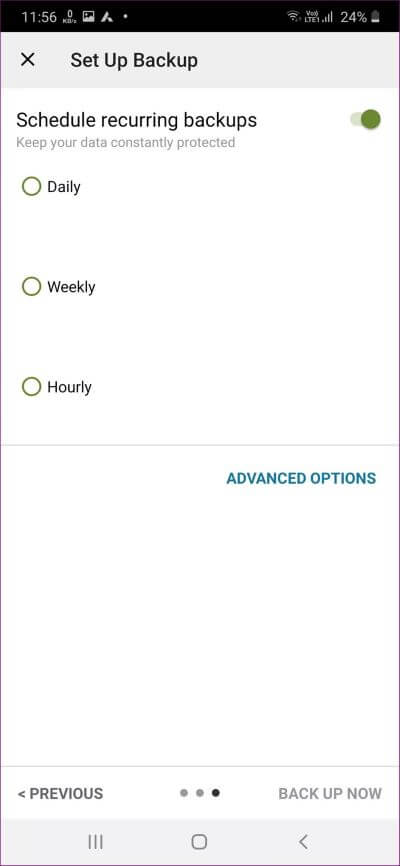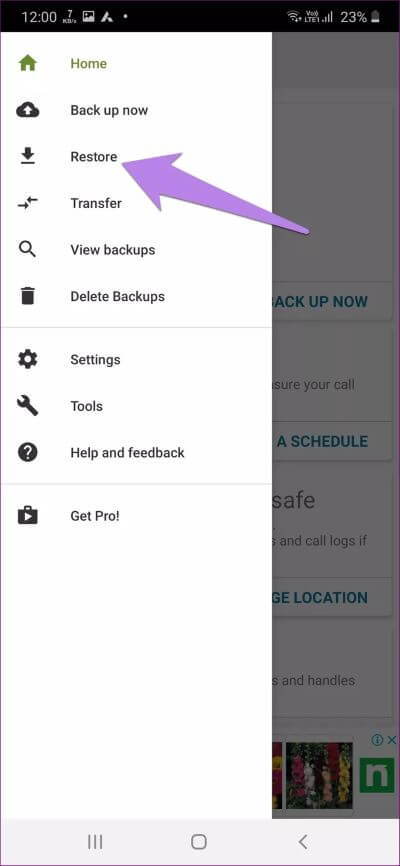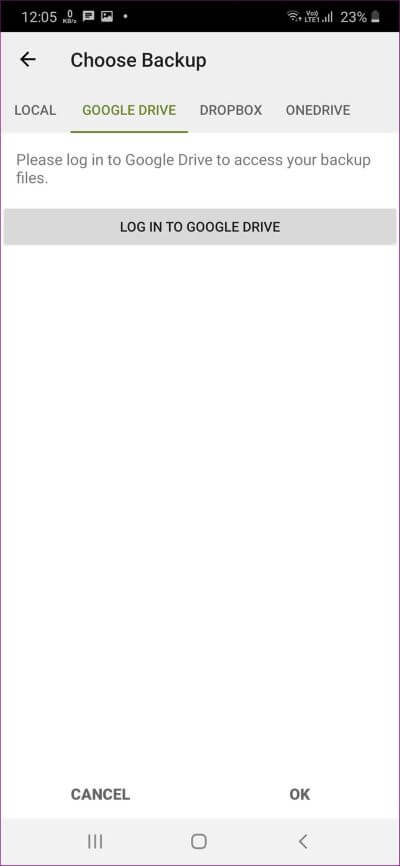So übertragen Sie Samsung-Nachrichten an Google-Nachrichten
Samsung Messages ist eine großartige App, aber nicht jeder ist ein Fan. Dank der Anpassungsfähigkeit von Android kann man die Standard-Messaging-App auf seinem Telefon problemlos ändern. Android bietet viele Messaging-Apps zur Auswahl, z. B. Google Messages, Textra, Pulse SMS usw. Google Messages gibt Samsung Messages eine starke Konkurrenz. Es ist auf Standard-Android-Handys vorinstalliert. Wenn Sie also von Samsung Messages zu Google Messages wechseln möchten, sind Sie hier richtig.
Möglicherweise möchten Sie Nachrichten aus zwei möglichen Gründen verschieben. Erstens, wenn Sie Samsung Messages an die Google Messages-App auf demselben Telefon übertragen möchten, und zweitens an ein neues Telefon, auf dem die Google Messages-App ausgeführt wird.
Hinweis: Die Google Messages-App heißt Messages. Um Verwirrung in diesem Beitrag zu vermeiden, verwenden wir stattdessen Nachrichten von Google und Google Messages. Die App wird auch als Android Messages bezeichnet.
Sehen wir uns an, wie Sie Samsung-Nachrichten an Google-Nachrichten übertragen.
Konvertieren Sie Samsung-Nachrichten in GOOGLE-Nachrichten auf demselben Telefon
Wenn Sie auf Ihrem Samsung-Telefon zur Google Messages-App wechseln möchten, müssen Sie nicht viel tun, außer die Messages-App zu installieren und als Standard festzulegen. Alle Ihre Textnachrichten werden automatisch in der Nachrichten-App angezeigt.
So geht's:
Schritt 1: Laden Sie die Nachrichten von Google auf Ihrem Samsung-Telefon.
Installieren Sie die Nachrichten-App
Schritt 2: Öffnen Sie es nach der Installation. Sie werden gefragt, ob Sie Sie möchten es zur Standardanwendung machen. Klicken Sie auf Ja.
Die Nachrichten-App importiert alle Ihre SMS-Nachrichten. Wenn Sie viele Nachrichten haben, geben Sie der App etwas Zeit, um alle Nachrichten zu laden. Das ist alles, was Sie tun müssen. Verwenden Sie nun die Nachrichten-App, um Nachrichten zu senden und zu empfangen.
Siehe auch: Microsoft SMS Organizer ist eine weitere großartige Messaging-App für Android. Finden Sie heraus, wie sie sich von der Google Messages App unterscheidet.
Wenn Sie nicht die Möglichkeit haben, die Nachrichten-App zur Standard-App zu machen, machen Sie sich keine Sorgen. Befolgen Sie diese Anweisungen, um die Standard-SMS-App auf Ihrem Samsung-Telefon zu ändern.
Schritt-für-Schritt-Anleitung zum Ändern der Standard-SMS-App auf Samsung
Schritt 1: Öffnen die Einstellungen auf Ihrem Samsung-Telefon und gehen Sie zu Apps.
Schritt 2: innerhalb Anwendungen , tippen Sie auf Das Symbol mit den drei Punkten oben. Lokalisieren Standard-Apps von der Liste.
Schritt 3: Klicken Sie auf eine Option SMS-Anwendung. Wählen Nachrichten von Google um es zur Standardanwendung zu machen. Überprüfen Sie das Logo der Nachrichten-App, um Verwechslungen zu vermeiden.
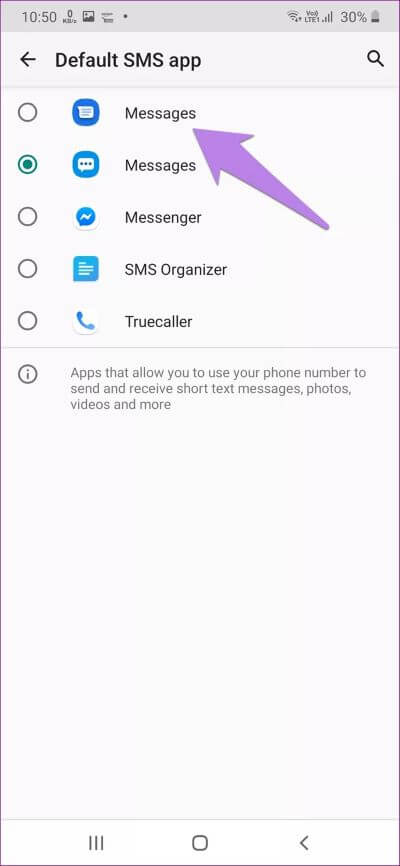
Konvertieren Sie Samsung-Nachrichten in GOOGLE-Nachrichten auf einem anderen Telefon
Wenn Sie nun Ihre SMS von einem Samsung-Telefon auf ein neues Telefon übertragen möchten, auf dem die Google Messages-App ausgeführt wird, ist das Verfahren etwas anders. Sie benötigen eine Drittanbieter-App, um SMS von Ihrem Samsung-Telefon zu exportieren und auf Ihrem neuen Telefon zu importieren.
Hinweis: Sie müssen die Schritte ausführen, bevor Sie Ihr altes Samsung-Telefon formatieren.
Hier die Schritte im Detail:
Schritt 1: Laden Sie die SMS Backup & Restore-App herunter unter Samsung-Handy Ihre.
Installieren Sie SMS-Sicherung und -Wiederherstellung
Schritt 2: Öffne eine App SMS-Sicherung und Wiederherstellung. geben Sie Berechtigungen Erforderlich von der Anwendung auf Anfrage angefordert.
Schritt 3: Klicke auf Bereiten Sie ein Backup vor. Sie werden gefragt, was Sie sichern möchten – Nachrichten oder Anrufprotokolle. Aktivieren Sie Nachrichten und deaktivieren Sie den Schalter neben Anrufprotokolle, wenn Sie Anrufprotokolle nicht sichern möchten. Weiter klicken.
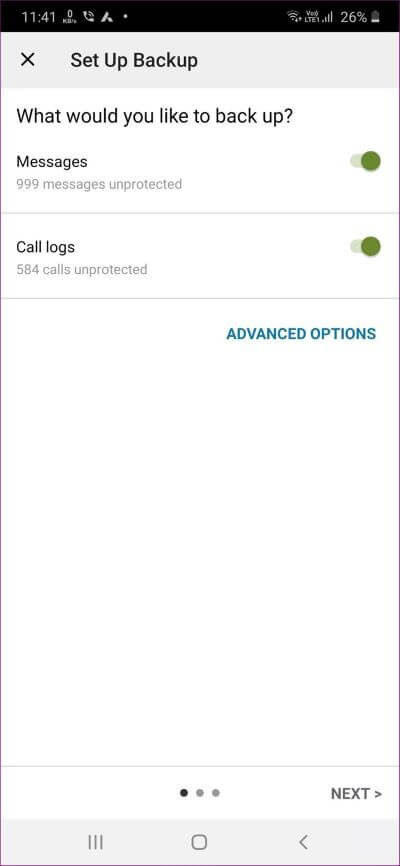
Schritt 4: Jetzt erhalten Sie verschiedene Speicheroptionen, um Ihre Nachrichten zu speichern. Wählen Sie die gewünschte App aus Google Drive, Dropbox oder OneDrive aus.
Sie können mit dem mitgelieferten Kippschalter auch ein Backup auf Ihrem Telefon erstellen. Sie müssen es jedoch per E-Mail an Ihr anderes Telefon senden oder manuell auf einen der Cloud-Speicherdienste hochladen. Wenn du es nicht tust und du tust formatiere dein handy , verlieren Sie die Sicherung. Klicken Sie auf Weiter, nachdem Sie Ihre Speicheroption ausgewählt haben.
Schritt 5: Als nächstes werden Sie gefragt, ob Sie ein Backup planen möchten. Da Sie das Backup nur einmal exportieren und importieren, deaktivieren Sie die Option. Klicken Sie auf Jetzt sichern. Erlauben Sie der App, ein Backup zu erstellen.
Schritt 6: Installieren Sie auf Ihrem neuen Telefon die SMS Backup & Restore-App über den obigen Link.
Tipp: Um optimale Ergebnisse zu erzielen, wenn Sie nur auf ein Samsung-Telefon übertragen, stellen Sie sicher, dass Sie Samsung Messages als Standard-App auswählen. Später können Sie es in Nachrichten von Google ändern.
Schritt 7: Führen Sie die SMS Backup & Restore-App nach der Installation aus. Klicken Sie oben auf das Symbol mit den drei Balken. Wählen Sie Wiederherstellen aus dem Menü.
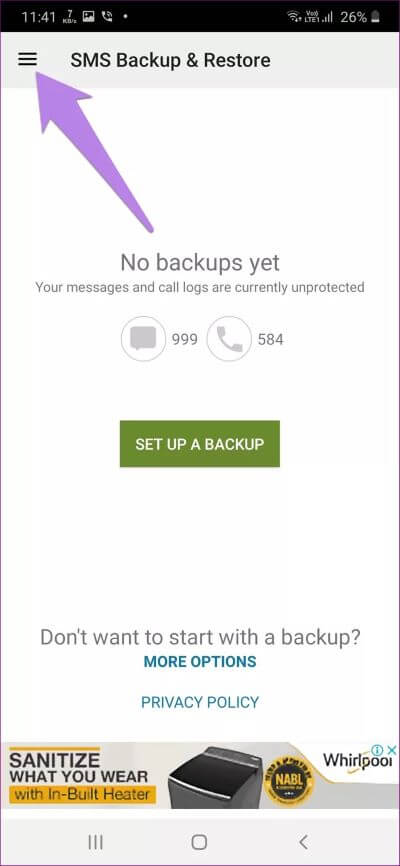
Schritt 8: Wählen Sie den Speicher aus, von dem Sie die Sicherung wiederherstellen möchten. Warten Sie einige Zeit, bis die App den Wiederherstellungsvorgang abgeschlossen hat.
Schritt 9: Öffnen Sie die Standard-SMS-App (Samsung Messages auf Samsung-Telefonen und Google Messages auf Android-Telefonen). Nachrichten von Ihrem alten Samsung-Telefon sind auf dem neuen Telefon verfügbar. Befolgen Sie die obigen Anweisungen, um die Google Messages-App als Standard festzulegen.
Text vom Computer
Das Übertragen von Nachrichten von Samsung an Google Messages kann etwas schwierig sein, und wir hoffen, dass Ihr Leitfaden Ihnen dabei helfen kann. Nachrichten von Google können auch im Web verwendet werden von Messages.google.com/web/link. Scannen Sie einfach den QR-Code und Sie können ohne Drittanbieter-App SMS auf Ihrem PC senden und empfangen.